Bios. операционная система.
Как и в других неттопах подобного класса биос урезан максимально. В некоторых моментах это даже плюс, т.к любопытные пользователи любят экспериментировать с настройками, в итоге это может привести к печальным последствиям. Помню примечательный случай — на неттопах прошлого поколения от Chuwi производитель оставил настройки не заблокированные, изменение некоторых, например частоты оперативной памяти, превращало устройство в «кирпич», который можно было восстановить только программатором.
После подобных случаев биос сделали «максимально безопасным». В Beelink M1 открыто только 3 вкладки. Вкладка Main с информацией о биосе, процессоре и памяти — здесь можно только изменить системное время и дату. Вкладка Security для установки пароля администратора и пользователя.
Пункт secure boot насколько я понял нужен для активации Windows при переустановке системы. Лицензионный ключ зашит в биосе и менять что-то в этом разделе я не рекомендую. Последняя вкладка Boot единственно полезная, здесь можно выставить порядок загрузки накопителей и выбрать загрузочный режим UEFI или LEGACY.
Я выбрал версию с операционной системой Windows 10. В системе предустановлено 5 языков, есть русский. Активация системы проведена, компьютер готов к использованию «с коробки» и не требует никаких дополнительных действий.
Практически сразу же началась загрузка и установка обновления до последней версии 1709, также автоматически были обновлены некоторые драйвера и службы. Процесс это довольно длительный, обновление очень объемное, около 20 Gb, поэтому я просто оставил компьютер включенным и ушел заниматься своими делами.
Через время, когда обновление установилось я заметил, что на рабочем диске осталось очень мало свободного места. При установке обновления система оставляет резервную копию предыдущей версии системы на случай если что-то пойдет не так. Проверив обновленную систему и убедившись, что все в порядке я удалил предыдущую версию системы, освободив 19 Gb свободного места.
Что бы это сделать нужно зайти в свойства системного диска, кликнув по нему правой кнопкой и выбрать раздел «общие», где кликнуть на пункт очистка диска. После небольшой проверки нужно выбрать пункт «очистить системные файлы» и поставить галочку напротив «предыдущая версия Windows» — удалить. Это займет некоторое время, наберитесь терпения, но после окончания процесса вы получите много свободного места на диске.
После установки всех обновлений остается свободными более 36 Gb свободного места.
Системный диск разбит на 3 раздела: основной — 56,66 Gb и два дополнительных, используемых системой. Раздел восстановления занимает всего 755 Mb.
Внешний вид. интерфейсы.
Первое что впечатляет — размеры, вот уж действительно мини компьютер. Габариты скорее напоминают телевизионную приставку на Android, чем полноценный компьютер с Windows 10 на борту. Аккуратный внешний вид, неброский дизайн, крошечные габариты — такой органично будет смотреться даже на небольшом столе.
Сказал бы мне еще кто-то несколько лет назад, что это компьютер — рассмеялся бы, т.к тогда у меня на полке еще стоял огромный шумный системник, который собирал пыль и впустую сжигал электричество, выдавая производительность вдвое меньшую, чем у этого малыша.
Корпус пластиковый, поэтому сначала переживал по поводу эффективного отвода тепла. Опасения не подтвердились, пассивное охлаждение организовано хорошо, дальше будет разборка и вы сами все увидите. В стресс тестах тоже оказалось все в порядке.
На поверхности нанесен своеобразный узор, который хорошо маскирует отпечатки пальцев и пыль. По центру — новый логотип. В связи с расширением ассортимента и направлений выпускаемой продукции, в компании был проведен ребрендинг. Теперь производитель не позиционирует себя только как производителя tv box, поэтому логотип был переработан, обновился и официальный сайт.
Для оценки габаритов совместное фото со спичечным коробком. И конечно со своим «старшим братом» — мини компьютером Hystou 7200U, которым лично пользуюсь более полугода. Далее по тексту я еще не раз буду их сравнивать.
Лицевая часть фактически не используется, лишь небольшой голубой светодиод, сигнализирующий о работе.
Все основные разъемы для подключения периферии разместили на задней части. Кнопка питания находится здесь же. Далее, слева — направо: разъем питания, USB 3.0, HDMI для подключения современных мониторов, LAN — для проводного подключения интернет (поддерживается скорость до 1000 Mbps) и 3,5 мм аудио разъем.
На правой грани можно обнаружить VGA разъем.
Таким образом к компьютеру можно одновременно подключить два монитора, что бывает очень удобно при некотором виде профессиональной деятельности. Расширение рабочего пространства никогда не помешает. А можно подключить монитор и телевизор. Это существенно расширяет область применения устройства и позволяет одновременно работать и развлекаться, не тратя лишних денег.
Еще два дополнительных USB 3.0 разъема можно найти на правой грани. В сумме имеем 3 USB 3.0 разъема, этого достаточно для большинства ситуаций. У меня задний разъем постоянно занят подключенным HDD внешним диском, один боковой используется для приемника мышки и клавиатуры и еще один свободный, в него по мере необходимости подключаются флешки, смартфоны и т.д.
Также здесь есть кардридер SD карт. Выбор полного размера считаю правильным, т.к для установки карт меньших размеров можно воспользоваться переходником. На фото можно заметить слегка погнутый корпус в области кардридера, это я при разборке не учел толщину перемычки и медиатором деформировал ее. Чуть выше пара небольших вентиляционных отверстий.
Еще раз хочу сделать акцент на компактности и мобильности компьютера. На рабочем столе он практически не занимает места, что позволяет правильно организовать рабочее пространство. Примеры из личного опыта. Убрав со стола клавиатуру и мышку — получаем свободное пространство, где ребенку можно делать уроки, а взрослый может паять электросхемы или заниматься другой работой, требующей большого пространства.
Далее — мобильность. Работая на подобном неттопе в офисе, можно взять его домой, что бы закончить работу. Можно просто взять его с собой в командировку и даже на отдых, где подключив его к телевизору, который есть в любом отеле — получим мультимедийный центр для просмотра фильмов онлайн или офлайн.
Воспроизведение hd-видео
Все современные графические чипы поддерживают аппаратное ускорение Н.264. Просмотр онлайн-фильма и видео в формате MP4 или MKV не вызывает проблем, почти каждый раз видео сжимается по стандарту Н.264. Начиная с поколения Haswell графика Intel для кодека Н.
264 поддерживает даже разрешение 4К. Любители Ultra HD пусть будут внимательны, потому как графики AMD для 4К не хватает. Учитывая тот факт, что в будущем планируется переход на формат VP9 и стандарт сжатия видео Н.265, то мини-ПК в роли универсального домашнего проигрывателя с заделом на будущее стоит покупать только с чипом на базе микроархитектуры Broadwell, поскольку только она изначально поддерживает стандарты сжатия видео Н.265 и VP9.
При выборе мини компьютера следует обратить внимание на тип встроенных дисков. Для хранения своей медиатеки: коллекции фильмов и музыки, следует покупать мини-ПК с классическим HDD и жертвовать производительностью, если конечно у вас нет сетевого хранилища в домашней сети.
Модульный принцип применяется и при сборке мини-ПК, взять к примеру VivoPC от ASUS. Для быстрой замены HDD или оперативной памяти, достаточно открутить винты крышки корпуса. Обязательно продумайте подключение к устройству отображения и периферии к будущему мини компьютеру: наличие HDMI и DisplayPort для видеовыхода, USB 3.0 для внешнего накопителя или Bluetooth для беспроводных наушников.

В качестве альтернативы уже привычным мини-компьютерам будет интересна модель Zotac ZBox PI321 pico (15 000 рублей) весит не больше смартфона (150 г) и умещается в карман пиджака. По аппаратному оснащению устройство, конечно, уступает мини-ПК, но его мощности достаточно для комфортной работы с офисными приложениями.
Габариты
Размеров и вариантов дизайна мини-компьютеров довольно много, зачастую большие габариты говорят о производительности. Самые крупные из них имеют квадратное основание со стороной примерно 20 см, высоту около 5 см и массу около 1 кг — такие параметры присущи корпусам мини компьютеров от ASUS и Apple. Например, Zotac предпочитает более компактный форм-фактор: квадратное основание в 13 см с массой немногим больше 500 г.

При сборке хорошего мини-ПК приходится учитывать производительность, «ограниченную» сверх-компактным корпусом, целый набор необходимых разъемов, а также максимально тихую систему охлаждения. Соотношение производительности и энергопотребления в первую очередь зависит от основных характеристик центрального процессора.
При выборе компактного ПК, наиболее часто вам будут встречаться устройства на процессорах Intel с максимальным термопакетом 15 Вт. Речь идет об энергосберегающих чипах поколения Haswell и Broadwell, причем Broadwell предпочтительнее, так как размер транзисторов чипов этой микроархитектуры составляет всего 14 нанометров, тогда как Haswell по-прежнему выпускается по нормам 22-нм техпроцесса.
Чем меньше размер транзисторов, тем эффективнее работает микросхема.
Чипы Broadwell при одинаковом значении TDP (одинаковой производительности) потребляют меньше энергии. На практике лучше всех себя зарекомендовал процессоры Core i5 (Broadwell) в мини-ПК ZBox nano М 1542 Plus от Zotac и Core i5 (Haswell) из модели Apple Mac mini.
Также вы можете встретить модели мини-ПК на процессорах Celeron микроархитектуры Haswell или APU от AMD (мини-ПК ZBox nano AQ02Plus). Имеются и модели мини компьютеров с дискретной видеокартой, такие как ASUS VivoPC VM62N-G005M, оснащенный NVIDIA GeForce 820М, но не ждите от нее «невиданной прыти».
Большинство устройств для рендеринга игровой графики или воспроизведения фильмов используют интегрированные в чип видеокарты. Хочу заметить, что графическая производительность Intel HD Graphics 5000 в Apple Mac mini оказывается даже выше, чем у NVIDIA.
Игровые возможности
Компьютер явно не игровой, но развлечь Вас старыми добрыми хитами или несложными новинками вполне может. Да и почему бы не проверить его возможности? Человек так устроен, что играть любит. Стоит ли говорить, что умельцы умудрялись делать игры даже на не предназначенные для этого устройства, вроде осциллографов и инженерных калькуляторов. Т.к компьютер у нас «офисный», то представим, что я менеджер на небольшой фирме или другой представитель офисного планктона 🙂
В таком случае во время перерывов или просто свободное от работы время нужно чем-то заняться (знаю по личному опыту). Для этого подойдут браузерные игры. Я был сильно удивлен, узнав как много людей до сих пор «рубятся» в различные стратегии и фермы в браузере.
Не являюсь здесь специалистом, поэтому понадеялся на рейтинги и проверил парочку топовых игрушек. Я проверил стратегию Войны Престолов — все работает плавно, не тормозит, как на глобальных картах, так и в своем городе. Загрузка процессора игрой на 64% — флеш довольно сильно жрет ресурсы.
Так же была проверена популярная ферма, где используется множество анимаций и моделей. Предварительно я немного поиграл, расстроил свои владения, что бы добавить больше объектов. Игра также работает отлично, нагрузка на процессор около 60%.
Любители игр в контакте и фейсбуке могут быть спокойны. А как дела обстоят с полноценными играми? Для примера WOT BLITZ из официального магазина. Настройки графики — максимальные, все эффекты включены, FPS плавает от 30 до 60, в зависимости от карты и напряженности боя. Средний FPS равен 45, полностью играбельно.
Проверим что-то из старых хитов. Компьютерные игры славятся своими стратегиями, отдельной популярностью пользуется жанр TBS. В прошлых обзорах я запускал легендарных Героев Меча и Магии. Третья, Четвертая и Пятая части идут идеально, Шестая с низким fps.
Сегодня я проверил легендарную Civilization 5. Игра старая, но актуальная и по сей день. Оптимизация под современные процессоры слабая, поэтому что бы получить комфортный fps мне пришлось снизить настройки графики до низких и выставить HD разрешение.
Также я установил легендарных Космических Рейнджеров HD. Игра не сложная для графики, поэтому пошла на максимальных настройках графики и Full HD разрешении. FPS плавал от 35 до 60 кадров в секунду, все работало очень плавно даже в стратегических 3D боях на планете. Полностью играбельно.
Можно поиграть и Action или Шутеры, что-то из старенького, вроде Doom 3, Half Life 2 или Серьезного Сэма. Его я запускал на ультрабуке Chuwi Lapbook с этим же процессором и с настройками Full HD можно комфортно отстреливать монстров с fps не ниже 30 к/c.
Последнее, что проверил — World of Tanks. Полноценная версия, не Blitz. Тут конечно компьютеру пришлось сложно, настройки графики пришлось выставить на минимальные и только тогда я получил fps, около 30 кадров в секунду. Иногда бывали просадки до 22 — 25. Т.е играть можно, но не комфортно. Ради танчиков брать пк точно не стоит.
Вывод очевиден — компьютер не игровой, однако при желании можно найти чем семя развлечь: современные игры с оптимизацией, вроде Wot Blitz или Asphalt 8 идут идеально, так же комфортно можно поиграть во что-то старенькое, вроде Героев или Цивилизации.
Медиаплеер на пк. —
Очень разумно использовать ПК в качестве основного источника всех медиафайлов.
В огромном количестве существуют различные медиапроигрыватели. Подавляющая часть которых пугает даже своим внешним видом. Смотришь на них и понимаешь, кино на ТВ посмотреть, музыку на кухне фоном послушать оно самое то.
Но вот выбирать эти устройства в качестве основного центра всех медиафайлов вряд ли это есть хорошее решение.
![]()
Компьютер более универсален, масштабируем, понятен. Может решать массу других полезных задач и служить очень долго.
Даже на WindowsXPдо сих пор сидит значительное количество народа. А она выпущена 20 лет назад! И этой ОС не проблема ни 4K или новые форматы файлов. Медиаплееры приходят и быстро уходят, а PC живет и здравствует.
С бокс-коробочкой получишь не пойми что. В обязательном порядке у них будет охрененно причудливый интерфейс. На который теперь придется смотреть! И в котором долго придется разбираться.
У меня даже складывается впечатление, что фирмы изготовители подобной техники проводят ежемесячные конкурсы, на приз “самый тупой интерфейс”. И сменяющихся победителей этого конкурса мы вынуждены наблюдать год от года.
Существуют дорогущие медиаплееры из серии:

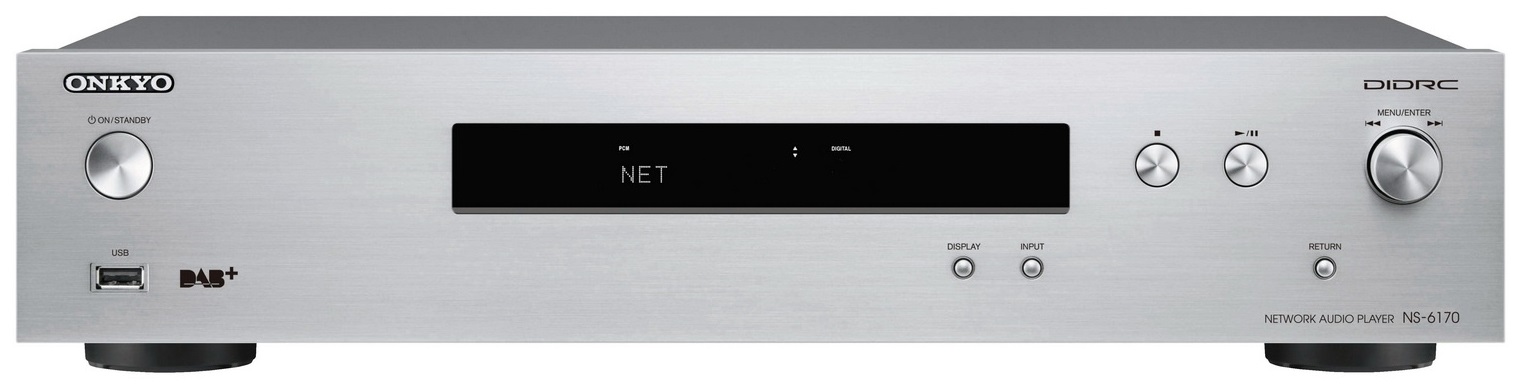
Сделаны они в целом добротно. Onkyo NS-6130 стоит в рознице 43 990 руб. Но когда открываешь его крышку, видишь….

Уровень его производительности таков, что даже охлаждения не требуется. Я не удержался и отправил им по адресу info@onkyo.ru определение из словаря Ожегова: СО́ВЕСТЬ, Чувствонравственнойответственностизасвоёповедениепередокружающимилюдьми, обществом.
Но выяснялось, что это не предел. Когда я думал, что достиг дна, то снизу постучали.


При цифре 45 000, отчетливо понимаешь, что за эти деньги можно приобрести в качестве источника, что то очень и очень приличное по качеству. Причем даже на базе мощнейших компьютерных систем.

- AMD Athlon 3000G 3.5GHz 35W 2C/4T APU with Radeon Vega 3 Graphics
- Corsair Vengeance LPX 8GB (2x4GB) DDR4 2666MHz Memory
- Streacom ST-NANO120 120W nanoPSU (max 2x drives and up to 65W CPU)
- Quiet PC IEC C13 UK Mains Power Cord, 1.8m (Type G)
- Samsung PM961 128GB Polaris NVMe M.2 SSD (2800/600)
В России подобные аппараты не продают. Но заказать их можно здесь
Мы никогда их не покупали и вам этого делать не советуем.
У компьютерной системы нет задачи внешне выглядеть как усилитель или проигрыватель СД. Не занимайтесь фетишизмом!
Обычно даже не нужно что бы ПК физически находился между АС на стойке. Компьютеру практичнее быть на столе (рядом со столом), так людям удобнее… Вот зачем компьютеру стоящему на столе или полу быть в форме усилителя? Что бы что?
У ПК в качестве медиаплеера другая задача, – быть полностью бесшумным!
Сделать компьютер абсолютно безшумным на настоящий момент можно двумя способами.
С ценой готового ПК от 8 тыс. руб. на ОС Windows 7,10 в алюминиевом толстостенном корпусе.
Если вам требуется готовое решение, – пропускайте дальнейший текст про сборку ПК из комплектующих.
Первый способ предполагает создание мощной системы. Которая будет не только медиацентром, но позволит “тащить” тяжелые игры.
Если вы ничего ничего не понимаете в сборке компьютеров, – это не имеет значения. Вам компьютер кто угодно соберет. Даже в самом магазине это сделают. Главное поставить верную задачу.
По сути это обычный производительный ПК у которого бесшумное охлаждение. Задача простая, – избавится от всех вентиляторов. В ПК два обязательных вентилятора: на блок питания и процессор.
При всем богатстве выбора вы встретите в продаже всего 2-3 производителя безвентиляторных блоков питания. Время от времени появляются и так же стремительно исчезают дешевые блоки питания. Их точно не покупайте, – они свистят, и горят в несколько дней.
Из того что точно можно покупать и гарантировано хорошо – блоки питания seasonic. Качество их очень приличное. Гарантия 5 лет. У меня самого именно этот блок купленный 6 лет назад. И гарантия уже кончилась. Причем, что удивительно, этот блок и сейчас продается.
Есть несколько его версий 400, 500 и 650 вт. Это реальные ватты.
Для инфы, у меня версия 400вт и подключалась “тяжелая графика” – видеокарта большой производительности (питание видеокарты по двум дополнительным разъемам питания). Ни нагрева не свиста и т. д.
Единственный недостаток цена, – версия на 400 Вт стоит порядка 180 долларов. Что многократно выше типового ноунейм “Китая” с вентилятором.
Но следует учитывать, что обычный ноунейм “Китай” за пару лет обычно либо сгорает, либо приходит к уровню шума близкому к стиральной машине. И в средневзвешенном случаи вы их 3 штуки поменяете за то время пока будет жить один seasonic.
Кроме этого, мы же говорим о качественном питании для медиацентра. Сделать аналоговый (классический трансформаторный) блок питания с огромным набором напряжений, чего требует любой стационарный компьютер можно. Но такого практического воплощения я ни разу не видел. Конструкция получится очень громоздкая. Сделать то аналоговый блок питания не особо сложно – непонятно как его потом в корпус ПК запихать.
Не являясь специалистом по импульсным блокам питания, я все же догадываюсь, что сильный нагрев и потребность в потоковом вентилировании, вызван у традиционных компьютерных блоков питания схематехникой низкого качества. И помех всех видов в таких блоках по определению будет сильно больше.
То есть, хорошо сделанный блок питания, это явно хорошо для звука.
Выбор процессора.
У меня древний процессор 8- летней давности Intel Core i3-3225 (Ivy Bridge). Выпуск с сентября 2021. Он и в свое время был далеко не лидером по производительности.
Всего два ядра. Техпроцесс 22 нм, Тепловыделение (TDP) 55 Вт. HD Graphics 4000
И он меня полностью устраивает. За много лет уже вышло несколько новых линеек. Но возиться с заменой процессора абсолютно нет никакого желания. То есть, собирать ПК можно с расчетом того, что он будет служить 10-20 лет. Маловероятно, что собранный компьютер за это время устареет, как это было в конце прошлого, начале этого века.
Главное поймите принцип, что нужно покупать. И где у все системы слабые места. Для примера, моя система собранная очень давно:
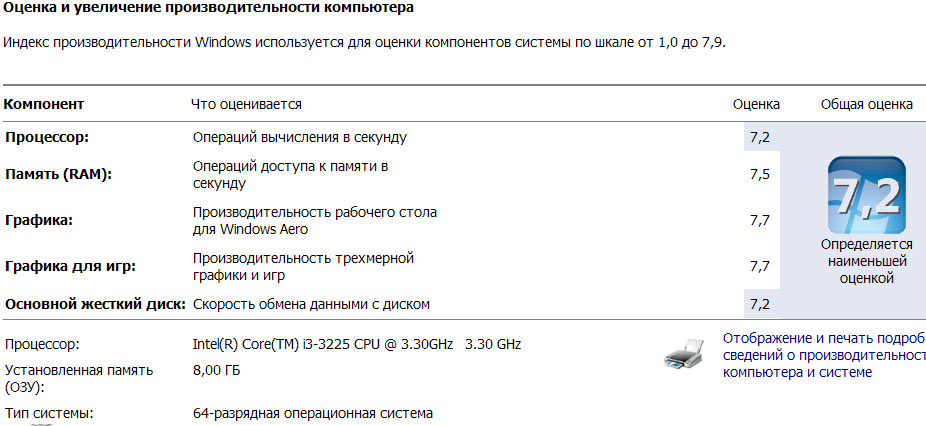
Так как мы строим безвентиляторную систему, критически важным будет сколько тепла будет выкидывать процессор во внешнее пространство.
Существуют водные системы охлаждения. Но в моем понимании, городить медиацентр на водной системе охлаждения, это крайний клинический случай.

Разумным представляется использование огромных кулеров, но со снятым вентилятором. К примеру:
Вентилятор у этого кулера 140 мм, исходя из это можно хорошо представить какого он в реальности размера.
Есть и другие варианты.
140 мм:
120 мм:
Время от времени модели кулеров меняются. Главное ищите как можно более квадрадное и большей общей площади пластин. Стоят они тоже не дешево – порядка 2000-3000 руб. Но полная тишина того стоит.
Со снятым с них вентилятором подобные кулеры годятся для охлаждения процессоров с тепловым выбросом до 55 Вт. Это при 100% загрузке процессора часами.
У меня на ПК Core i3-3225, (55 Вт.) стоит Scythe — Mine 2, 140мм вентилятор. Их сейчас уже не продают. Привожу в качестве примера того, что получается.

Был вентилятор, – но я его не ставил.
ПК иногда использовался в режиме видео-рендера (8 часов, 100% загрузка). Даже летом не возникало опасений, что он уйдет в перегрев.
Если по каким то причинам вы немного ошибетесь и процессор будет иногда уходить в критический режим, – оставите на кулере вентилятор, который будет подрубаться на сверхмалых оборотах в эти редкие моменты. Редкие по тому, что выброс тепла у современных процессоров зависит на прямую от загруженности. Раньше (в начале века) процессоры даже при работе в “Ворде” выбрасывали кучу тепла.
При этом понимайте, чем больше размер имеет вентилятор, тем он меньше шумит. Большие вентиляторы на малых оборотах почти безшумны. Самые шумные – это мелкие вентиляторы. Что бы им создавать поток воздуха им требуются большие обороты. И это не только шум, – они выходят из строя значительно быстрее.
Только заранее узнайте реализуем ли у “материнки” режим, когда она регулирует обороты вентилятора в зависимости от температуры процессора.
Уход процессора в перегрев может быть вызван конструкций корпуса (размером системного блока) и температурным режимом в комнате. Когда в комнате солнце и лето, и 40 градусов это не одно и тоже, что 25 градусов.
Вот мы и подошли к выбору процессора. Ставим в Яндекс.маркете Процессоры (CPU) фильтр “Тепловыделение, Вт” и выбираем понравившийся процессор.
Тепловыделение процессоров зависит от основных факторов: технологии техпроцесса и тактовой частоты.
Выбирайте техпроцесс не выше 22 нм. А лучше 12-14 нм. Уже существуют микросхемы на техпроцессе 7нм. и тепловыделением 50вт. Выброс тепла у них кратно меньший.
В начале 2021 г. Компания IBM сообщила о создании первого в мире чипа на основе 2-нм технологического процесса.
Пока это только опытные образцы.
IBM сравнила 2-нанометровый чип с 7-нанометровыми. Новинка обладает на 75 % более высокой производительностью при том же уровне потребления энергии. А при одинаковом уровне производительности потребление энергии у нового чипа окажется на 45 % ниже.
2-нм тех. процесс способны будет революцией не только в плане бесшумности. Но еще и энергоемкости мобильных устройств, – время их автономной работы кратно возрастет. Последнее, очевидно даже более важное событие.
У совресенных процессоров последних серий достаточно мощное встроеное графическое ядро. И если вы не мегафанат игр, то для просмотра фильмов даже в 4К (4096×2304) дополнительная видеокарта вам не нужна. Да и игры на встроеном в процессор графическом ядре вполне себе нормально играть можно.
Но если есть желание добавить в ситему специализироанную видеокарту, то сущетвуют безвентеляторны модели видеокарт. Принцип тот же, – чем тоньше техпроцесс, тем меньше карточка выбрасывает тепла. По этому смотрите видеокарты с техпроцессом не выше 12-14 нм.

У меня в системе именно она стоит. Карта как карта. Бывают иногда глюки в виде выбивания драйвера на 2 секунды. С самостоятельной восстановлением через 2 секунды. Скорее всего это конфликт с конкретно мой “материнкой”.
Корпус.
Производители компьютерных комплектующих неоднократно осуществляли попытки выпуска на рынок корпусов ПК с дизайном близким к традиционным hi-fi компонентам.
Но каждый раз оказывалось, что это ни кому не нужно. Более того, даже сам форм-фактор desktop корпусов почти не востребован. Форма desktop в основном осталась в прошлом времени. Сейчас она конечно существует на рынке, но в большей степени как экзотика.
Для компьютерных систем форма desktop оказалась очень бестолковой. Одни сплошные минусы. Неудобно все. Включая предмет этот статьи – форма desktop это проблема для естественной вентиляции.
Корпус башенного типа по сути являются трубой. Внизу которой находится блок питания, которой выбрасывает потоки нагретого воздуха. Чуть выше него это же самое делает процессор. И с естественной вентиляцией все хорошо.
Так что если не хотите создавать себе проблемы на ровном месте – используйте корпуса башенного типа.
При этом многие не знают, что существуют очень качественные корпуса. Из толстотелой стали. Которые замечательно покрашены. Имеют хитрые, удобные и хорошо продуманные системы крепления-смены комплектующих. И доступа с разных сторон корпуса.
Такие корпуса реально могут служить десятками лет. Не экономьте деньги на корпусах! Качественные корпуса стоят вполне адекватных и доступных денег.
Вариант 2.
Мини ПК, они же mini PC
Для тех кто не имеет желания заморачиваться сборкой, или кому особо не требуется особая мощность ПК под медиацентр, есть годами выпускаемые китайцами мини ПК.
Идея очень простая, берется алюминиевый корпус и он является и корпусом и радиатором одновременно. Ставим процессоры с очень низкой энергозатратностью (блоки питания относительно простые). Получается очень дешево и супер экологично.
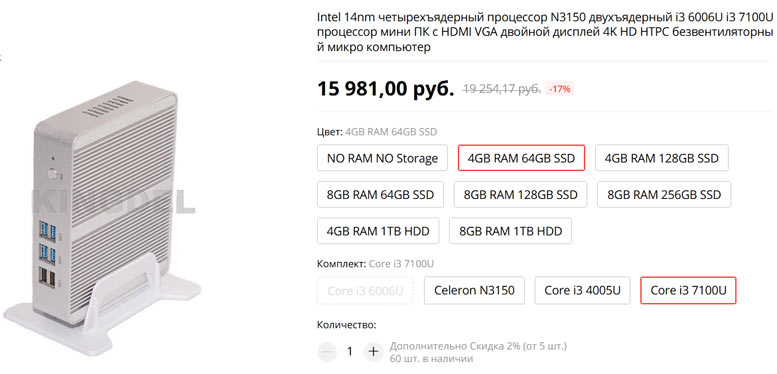
В Китае его можно посмотреть здесь
Эту статью я пишу именно на этом ПК. У моего процессор только более низкой серии. Ниже привожу скриншот из его системы:
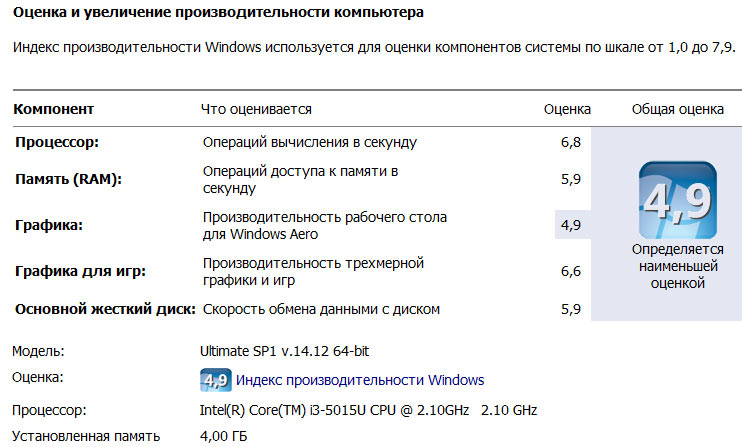
ПК не особо игровой. Играть на нем можно, но графика конечно не как у стационарных компов с видеокартами.
Но вот в качестве офисных задач и медиацентра все очень замечательно. Используется стандартные “ноутбучные” комплектующие. По этой причине так дешево.
У “ноутбучных” комплектующих все усечено в плановом порядке… напряжения, внутренние тактовые частоты и т.д.
По производительности ориентируйтесь на производительность ноутбуков с этими же характеристиками, – так оно и будет.
Все эти Мини ПК делают приблизительно в пяти основных разновидностей корпусов. Ниже показан самый дешевый вариант корпуса. Из толстостенных алюминиевых. Продавцов которые их продают в Китае бездна. Мини ПК очень популярный и ликвидный товар.

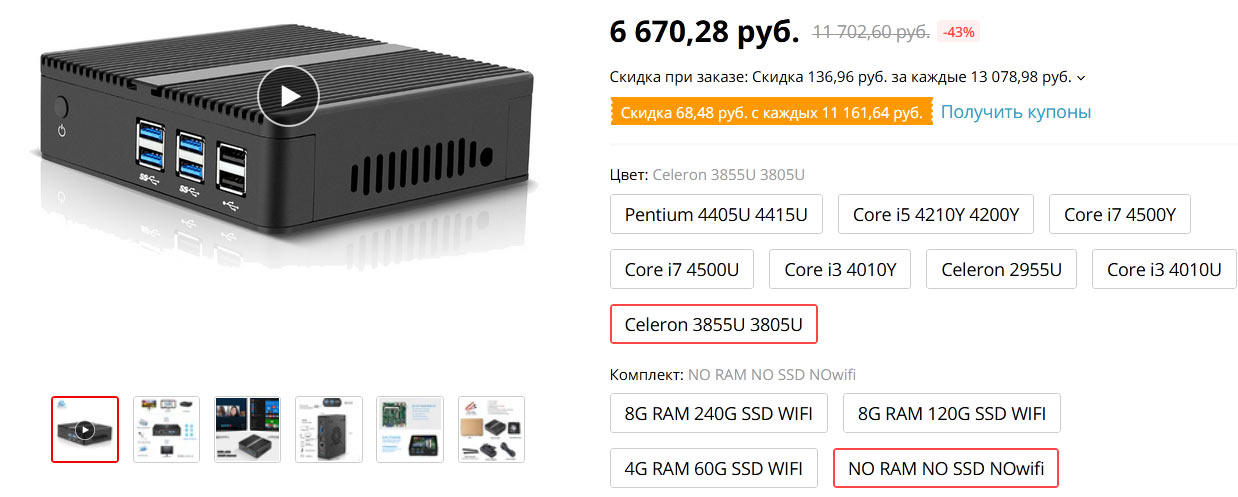
На Али его можно посмотреть здесь
У меня было несколько разновидностей этих корпусов. Предлагаю подробнее рассмотреть только один его вариант, самый распространенный. И он мне тоже больше всех понравился в живой практике.


Можно добавить еще один дополнительный жесткий диск стандартного “ноутбучного” формата (2.5 дюйма). Отставив основной жесткий диск под систему. Но ВНИМАНИЕ! в этом случаи в обязательном порядке требуется выбирать Мини ПК с установленным жестки диском. Он в виде платы будет.

А потом уже добавляете внутрь корпуса жесткий диск стандартного “ноутбучного” формата (2.5 дюйма). Хотите обычный, хотите SSD.
Не всегда, но часто в комплект входит комплект крепления Мини ПК к задней стенке монитора. Если в комплекте крепления нет, его несложно дополнительно добавить.
Существует Intel NUC.
Есть много разных вариантов. К примеру:

В большинстве случаев это будет нечто похожее на квадратную консервную банку с вентилятором.
Хотя встречаются и нормальные корпуса:

Не хочется тратить время на изучения конкретных моделей. Сразу переходим к выводам: при общих равных, будет кратно дороже китайских вариантов мини ПС описанных выше.
Кроме этого потратите массу времени на изучения вопроса – как же сделан конкретный вами выбранный Intel NUC. Информация не секретная, но особо не афишируемая, по понятным причинам.
Так же есть Apple Mac mini
Стоит Apple Mac mini приблизительно в два раза дороже Intel NUC. Выглядит чудо техники так:

Для информации, Apple ставит именно те же процессоры, которые ставят в китайские мини ПК.
И то, что многие не знают. На PC компьютеры (с архитектурой под “Виндовс”), обычно почти без проблем ставится ОС Apple. Так как “железо” по сути одно и то же. То есть, если вам очень нравится внешний вид ОС Apple, то он реализуем и на PC компьютерах. Технология такой установки называется в народе – хакинтош.
Статья получается очень большой. И наверно будет лучше разбить ее на несколько частей.
Читать по теме, –
Дистанционное управление ПК
Звуковые карты usb, полный обзор.
В дальнейшем мы рассмотрим:
Подпишитесь на нас, и мы Вам сообщим когда выйдут эти статьи.
Обзор популярных брендов и моделей
Сегодня на рынке представлено большое количество мини-ПК для телевизоров от отечественных и зарубежных производителей, поэтому очень сложно определиться с выбором конкретной модели. Устройства могут работать на самых разных операционных системах, причем одной из самых распространенных является Windows 10. Сегодня в нашей статье мы рассмотрим несколько самых популярных и востребованных среди потребителей моделей мини-компьютеров для телевизора.
- Asus. Среди всего ассортимента фирмы Asus большой популярностью среди потребителей пользуются модели VM45, UN65U и UN68U. Страной-производителем данных устройств является Тайвань. Мини-ПК от производителя оснащены современными процессорами Intel (Core iN). Благодаря их наличию функционирование устройств отличается высоким уровнем стабильности и быстродействия. Для того чтобы обеспечить высокое качество графики, производитель использует встроенный в процессор видеочип от Intel, поддерживающий память DDR4 и работающий на базовой частоте 300 МГц с возможностью повышения до 1100 МГц. Рыночная стоимость устройств варьируется в диапазоне от 15 до 37 тысяч рублей.
- HP. Это всемирно известный производитель, которые специализируется на разработке и выпуске высокотехнологичных устройств. В товарную линейку бренда входят и компактные компьютеры, которые подключаются к телевизору. Среди всех устройств от HP наибольшей популярностью среди покупателей пользуется модель HP Slice G2. Благодаря этому прибору вы можете использовать свой телевизор как полноценную мультимедийную станцию.
Пользователи выделяют стильное внешнее оформление мини-ПК. Так, прибор обладает формой квадрата с закругленными углами, боковые стенки которого оборудованы особой системой, которая предназначена для рассеивания и отвода горячего воздуха.
После того как вы приобретете прибор и установите его у себя дома, вы заметите, что он функционирует на основе Windows 10. Компактный компьютер укомплектован процессорами Intel Core i5 7500T. Имеет 4 ядра и кеш на 6 Мб.
- MSI Trident 3. Эта модель считается лучшим игровым мини-компьютером. Внешнее оформление устройство довольно стильное и имеет футуристический дизайн. Кроме того, для удобства пользователей производитель снабдил устройства специальной подсветкой, которая работает только тогда, когда включен сам прибор. Не только обычные пользователи, но и специалисты выделяют впечатляющие технические возможности агрегата. Так, в мини-ПК установлен процессор типа i5-7400 или i7-7700. Видеокарта характеризуется такими показателями, как GTX 1060, от 4 до 16 Гб ОЗУ, традиционный жёсткий диск и твердотельный накопитель.
В то же время стоит отметить тот факт, что устройства характеризуются высокой ценой – рыночная стоимость агрегата составляет около 60 000 рублей.
- Rombica Winstick v01. Эта модель является мини-ПК для телевизора, который обладает стандартными функциями. Так, управление осуществляется посредством Intel Atom с 4 ядрами и частотой 1,83 ГГц. Объем оперативной памяти составляет 2 Гб, однако этот показатель можно увеличить за счет карты памяти.
Портативные мини-пк на windows
Мини-ПК — это возможности полнофункционального ПК в компактном корпусе. Оцените возможности необычайно компактных ПК, в которых установлены проверенные временем процессоры Intel и операционная система Windows 10 с лицензией.
§
Разборка
Для оценки системы охлаждения я всегда провожу разборку. А в этом случае она является обязательной, т.к в компьютере предусмотрено расширение памяти при помощи SSD диска, который подключается к материнской плате через разъем M2. Конструктивно производитель не предусмотрел возможность установить SSD без разборки, благо сделать это совсем не сложно.
Винтики спрятаны под резиновыми ножками, которые приклеены к корпусу на двусторонний скотч. После того, как выкрутили винтики, аккуратно открываете защелки по периметру корпуса. Для этого можно воспользоваться медиатором или другим тонким пластиковым предметом, например кредитной картой.
Корпус открывать нужно не спеша, что бы не оборвать антенны от WiFi, которые приклеены к крышке.
Визуально антенны очень простые, но работают они очень здорово. Мой Hystou оснащен выносными антеннами, но работает только на частоте 2,4 Ghz и не может похвастать высокой скоростью приема ( до 30 — 35 мегабит), при условии, что роутер находиться в соседней комнате.
У Beelink M1 антенны приклеены просто к корпусу, но зато есть поддержка 802.11 ac, который работает на частоте 5Ghz и в соседней с роутером комнате я получаю скорость, около 100 мегабит. Вообще чувствительность антенн поражает, потери скорости я не заметил даже в дальней комнате!
Видим материнскую плату, которая на 90% закрыта массивным радиатором. Радиатор крепится к плате при помощи 3 винтиков.
Отмечу превосходное качество компонентов, разъемы надежно пропаяны, следов флюса нет.
Радиатор имеет толстую подошву и высокие ребра, что позволяет максимально эффективно выводить тепло.
Передача тепла осуществляется при помощи терморезинок, которые соприкасаются с наиболее горячими элементами — процессор, память и интегральная схема управления питанием.
Посмотрим и идентифицируем основные компоненты. Процессор Celeron N3450.
EMMC флеш память — Foresee NCEMBSF9-64G на 64 Gb.
Оперативная память Elpida FA232A2MA — распаяно два чипа по 2Gb, еще два слота свободны. В версии с 8 Gb оперативной памяти распаяны все 4 слота, это является максимальным поддерживаемым объемом для данной платформы. Тип памяти DDR3 с частотой 1866 MHz.
Ну и конечно же разъем M2 для подключения SSD с типоразмером 2242. Размер не очень популярный, но в продаже найти можно, как в Китае, так и в местных магазинах.
Комбинированный WiFi Bluetooth модуль Intel 3165D2W
Чип управления питанием RT5074A также соединен с радиатором, видимо также сильно греется.
Что бы добраться до обратной стороны платы, откручиваем еще 4 винтика, которые удерживают ее на корпусе. И тут небольшой сюрприз — дополнительное охлаждение платы металлической пластиной, которая также соединена тепло проводящей резиновой прокладкой.
Обратите внимание, батарейка в термоусадке соединена через разъем. Т.е через несколько лет, когда батарейка сядет и ее нужно будет заменить вы сможете сделать это без особого труда.
Форматы воспроизведения
С некоторым оговорками можно сказать, что «всеядность» современных медиаплееров достигла практически пиковых величин. За последние несколько лет на рынке не осталось моделей, которые были бы не в состоянии воспроизводить видеофайлы в форматах Divx/Xvid, H.
264 и MPEG 1/2. Что касается звуковых файлов, стоит обращать внимание на наличие поддержки высококачественного аудио в форматах DTS, Dolby Digital Plus и Dolby TrueHD. Некоторые медиаплееры обделены поддержкой звука в этом формате (в силу отсутствия лицензии на кодек или конструктивных особенностей чипсета), поэтому избежать неприятного сюрприза в виде «немого кино» лучше заблаговременно.
Что касается контейнеров, то популярные AVI, MP4 и MKV легко воспроизводятся даже в бюджетных моделях, а это значит, что для просмотра фильмов в стандартах DVDRip, BDRip, BDRip-AVC и BDRemux годится любая современная модель.
Проблемы с подбором медиаплеера преследуют лишь любителей «полноформатных» Blu-ray и объёмного видео. Фильмы с поддержкой 3D нередко распространяются в виде образов с расширением ISO или в виде папок с файлами. По-настоящему удобное воспроизведение такого видео могут обеспечить лишь медиаплееры с поддержкой стандарта ISO BD3D, но с оговоркой, что навигация по фильму будет осуществляться посредством упрощённого меню BD Lite.
Поддержка трёхмерного HD-видео в остальных медиаплеерах будет ограничиваться «эвристическим» запуском файла M2TS из структуры папок или полным отсутствием поддержки стандарта. К сожалению, поддержка полной спецификации Blu-ray канула в Лету вместе с оптическими дисками. Свою роль в этом сыграло агрессивное лоббирование защиты от копирования под названием Cinavia.
Особняком стоят устройства, разработанные в тесном сотрудничестве с поставщиками контента — в погоне за соблюдением авторских прав и стимулированием покупок в онлайн-кинотеатрах медиаплееры получают ограниченный список совместимых кодеков и/или потоковые сервисы, актуальные лишь для зарубежной аудитории.
Характеристики медиаплееров
Производитель.
Медиаплееры многим представляются довольно простым устройством – эдаким DVD-проигрывателем без самого DVD. На самом же деле, для того, чтобы «без тормозов» показывать HD-видео, поддерживать работу сторонних приложений и корректно отображать сайты, медиаплеер должен обладать довольно производительным «железом» и качественным программным обеспечением.
Многие недорогие медиаплееры грешат «глючными» сборками ОС, дерганой картинкой при проигрывании видео на максимальном разрешении и отсутствием поддержки – обновления если и выходят, то очень редко.
Покупая модель такого производителя как Microsoft, nVidia или Xiaomi, можно быть уверенным, что заявленные характеристики соответствуют реальным и что своевременно выходящие обновления сохранят актуальность устройства долгое время.
Хотя четкой классификации у медиаплееров нет, их можно условно поделить на два класса:
1. Миниатюрные плееры-брелки зачастую не оснащены никакими входными разъемами и имеют довольно «слабую» начинку: процессор низкой производительности, минимум памяти и программного обеспечения. Основное назначение таких устройств – обеспечивать передачу видеосигнала с мобильного устройства на телевизор.
2. Смарт-боксы содержат довольно производительное «железо» и предназначены для работы в качестве самостоятельного устройства. Они позволяют просматривать сайты и смотреть онлайн-видео в Интернете, проигрывать видеофайлы с подключенных жестких дисков и флешек, устанавливать и использовать дополнительное программное обеспечение.
Поддержка HD.
Если вы рассчитываете смотреть HD-видео с помощью вашего медиаплеера, обратите внимание на максимальное поддерживаемое разрешение. Имейте также в виду, что не стоит безоговорочно верить приведенной производителем информации – особенно для недорогих устройств.
«Поддержка UHD 4K», например, зачастую говорит лишь о том, что 4К-видео на этом устройстве будет воспроизводиться – но вовсе не гарантирует отсутствия «тормозов» и рывков при проигрывании. Поэтому разрешение лучше подбирать с запасом и не ожидать высокой производительности от недорого медиаплеера.
Воспроизведение 3D-видео обеспечивается многими медиаплеерами. Однако если вам этот пункт действительно важен, следует обратить внимание на следующие моменты:
— Телевизор должен «уметь в 3D». Получить трехмерную «картинку» на обычном телевизоре без поддержки 3D можно только при просмотре анаглифической стереопары через сине-красные очки. Цветопередача в таком формате очень плоха и, строго говоря, он не считается полноценным 3D.

